Clonar um painel legado em um AI/BI dashboard
Databricks recomenda o uso de dashboards AI/BI (anteriormente conhecidos como dashboards Lakeview ). As versões anteriores dos dashboards, antes chamadas de dashboards Databricks SQL , agora são chamadas de dashboards legados.
Cronograma de fim de suporte :
- 12 de janeiro de 2026 : Os painéis e APIs legados não estarão mais diretamente acessíveis. No entanto, você ainda pode convertê-los em painéis de AI/BI . A página de migração estará disponível até 2 de março de 2026.
Converta painéis de controle legados usando a ferramenta de migração ou a API REST. Consulte Clonar um painel legado para um AI/BI dashboard para obter instruções sobre como usar a ferramenta de migração integrada. Consulte o tutorial "Usar APIs Databricks para gerenciar painéis" para aprender a criar e gerenciar painéis usando a API REST .
Esta página descreve como criar um novo painel de rascunho clonando um painel legado existente. Clonar para AI/BI dashboard é uma opção de menu na interface do usuário que simplifica o processo de conversão. O clone para AI/BI dashboard é suportado para painéis legados com no máximo 100 widgets.
Usar esse botão para criar um novo painel não afeta o painel ou as consultas antigas originais. Em vez disso, esse processo usa as consultas subjacentes e as configurações do widget para criar um painel equivalente.
Os painéis AI/BI (anteriormente painéis Lakeview) não são compatíveis com todas as funcionalidades dos painéis antigos. Consulte Dashboards para saber mais sobre os recursos disponíveis.
Permissões necessárias
O senhor deve ter pelo menos a permissão CAN VIEW no painel herdado e em todas as consultas upstream, incluindo as que fazem backup de parâmetros de lista suspensa baseados em consultas. Os painéis antigos tratam as permissões para Databricks SQL consultas e painéis separadamente. Permissões insuficientes em uma consulta upstream fazem com que as operações de clonagem falhem.
Clonar para AI/BI dashboard
A animação a seguir mostra uma conversão bem-sucedida.

Conclua as etapas a seguir para clonar um painel:
-
Clique em Clone to AI/BI dashboard (Clonar para o painel AI/BI ).
O senhor pode acessar a opção Clone to AI/BI dashboard nas seguintes áreas da interface do usuário:
-
O navegador de arquivos do espaço de trabalho.
Clique com o botão direito do mouse no título do painel e clique em Clone to AI/BI dashboard (Clonar para painel AI/BI ). Como alternativa, use o menu de
kebab para acessar a mesma opção.
-
Um painel antigo.
- Ao visualizar um painel salvo : Clique em Clone to AI/BI dashboard (Clonar para painel AI/BI ) no menu
kebab em um painel legado existente.
- Ao editar um painel salvo : Clique no menu
kebab e, em seguida, em Clone to AI/BI .
- Ao visualizar um painel salvo : Clique em Clone to AI/BI dashboard (Clonar para painel AI/BI ) no menu
-
-
(Opcional) Especifique um título e um local de pasta para o novo painel.
Em default, o senhor salva o novo painel na mesma pasta que o painel legado original, com (AI/BI ) anexado ao título original. Você pode renomear o novo painel e escolher uma pasta de destino diferente nesse estágio.
-
Clique em Clonar .
Após a conclusão das operações, procure uma notificação no canto superior direito da tela. Use o link para navegar até seu novo painel.
Analise os resultados do painel clonado
Uma operação de clonagem bem-sucedida cria um novo painel de rascunho. O painel legado existente e as consultas relacionadas permanecem inalterados. Os dois painéis não estão relacionados e as atualizações de um não afetam o outro.
O novo painel é criado como um rascunho. Ele herda todas as permissões de compartilhamento aplicadas no nível da pasta. As permissões definidas no painel de origem não são propagadas.
Todos os rascunhos do painel recebem automaticamente a execução como credenciais do Visualizador , independentemente das configurações de credenciais existentes no painel legado original. Ao publicar um painel, você pode escolher compartilhá-lo com suas permissões de dados ou não. Isso afeta como outros usuários view e interagem com seu painel. Consulte ACLs do painel para saber como compartilhar e gerenciar permissões para painéis publicados.
Ajuste os parâmetros legados
Quando você clona um painel que inclui consultas com parâmetros, essas consultas devem ser atualizadas para usar a sintaxe de parâmetros nomeados. A ferramenta de migração tenta fazer essa conversão automaticamente. Para atualizar a sintaxe manualmente, clique com o botão direito do mouse no widget para abrir e editar a consulta. Consulte Mudanças de sintaxe para ver exemplos e sintaxe.
No site Data tab, abra o site dataset que o senhor deseja editar. Na conversão, todos os parâmetros de sintaxe do mustache ({{ }}) das consultas usadas em painéis antigos são adicionados automaticamente à coleção de parâmetros mostrada na interface do usuário.
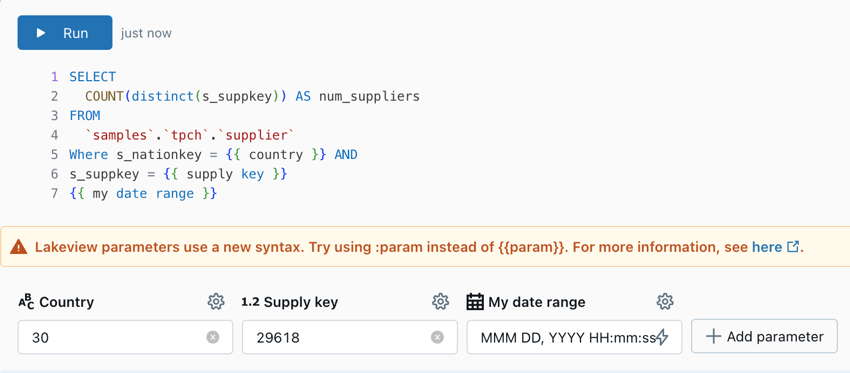
Trabalhe com widgets de parâmetros
Durante as operações de clonagem, todos os widgets de parâmetros antigos no nível do painel são convertidos em filtros e aparecem na parte superior do novo Canvas do painel. Os widgets de parâmetros de data e hora são adicionados como filtros do seletor de data e todos os outros tipos de widgets de parâmetros são convertidos em filtros de valor único .
Solução de problemas e ajustes manuais
AI/BI não são compatíveis com todos os tipos de gráficos disponíveis nos painéis herdados. Quando você clona um painel legado com elementos não suportados, os widgets no novo painel mostram uma mensagem de erro em vez de uma cópia do widget original. Normalmente, ocorrem erros na conversão de visualizações ou filtros não suportados. Consulte Adicionar páginas, visualizações, texto e filtros à tela para saber quais visualizações e filtros são compatíveis.
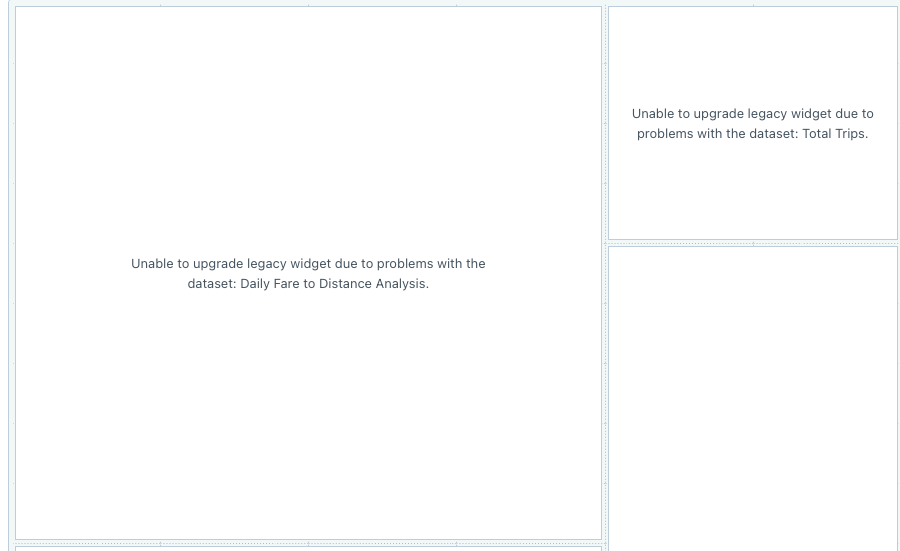
Consulte os tipos de visualizaçãoAI/BI dashboard para aprender como usar os tipos de gráficos compatíveis com os painéis.